| Word兼容模式怎样换成正常模式?Word把兼容模式改为正常模式教程 | 您所在的位置:网站首页 › word兼容性模式什么意思 › Word兼容模式怎样换成正常模式?Word把兼容模式改为正常模式教程 |
Word兼容模式怎样换成正常模式?Word把兼容模式改为正常模式教程
|
当前位置:系统之家 > 系统教程 > Word兼容模式怎样换成正常模式?
Word兼容模式怎样换成正常模式?Word把兼容模式改为正常模式教程
时间:2023-04-30 09:17:26 作者:娜娜 来源:系统之家 1. 扫描二维码随时看资讯 2. 请使用手机浏览器访问: https://m.xitongzhijia.net/xtjc/20230430/287543.html 手机查看 评论 反馈  求职简历Word模板 海量资源 法律合同Word模板 每日更新 教育资源Word模板 风格多样 人力行政Word模板 任意下载Word高版本的一些新功能在低版本中没有,如果用高版本打开低版本的文件,为了适应低版本,就会使用“兼容模式”,但是近期有的小伙伴想要将兼容模式转换为正常模式,那么应该如何操作呢?其实方法很简单,下面小编就为大家带来详细的操作步骤,我们来看看吧。 具体操作如下: 1、我们先在电脑中找到一个需要编辑的文字文档,然后右键单击选择“打开方式”,再点击“Word”选项。 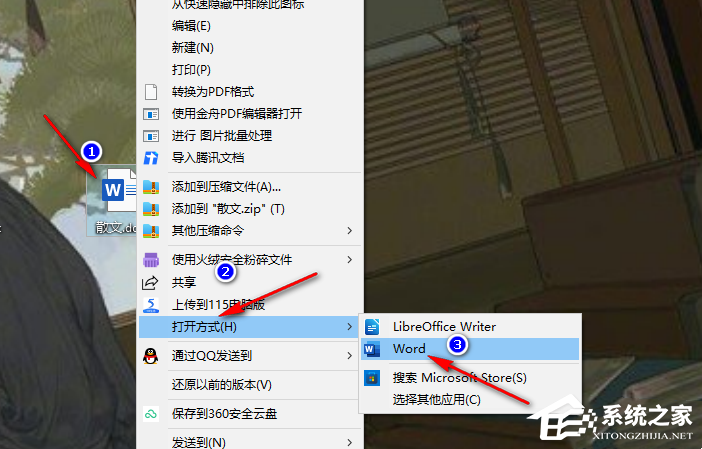
2、进入Word页面之后,我们在页面左上角找到“文件”选项,点击打开该选项。 
3、进入文件页面之后,我们在左侧列表中找到“信息”选项,点击打开该选项。 
4、进入信息页面之后,我们点击第一个“兼容模式”选项左侧的“转换”按钮。 
5、点击“转换”之后,我们在确认转换的弹框中点击“确定”选项即可。 
以上就是系统之家小编为你带来的关于“Word兼容模式怎样换成正常模式?”的全部内容了,希望可以解决你的问题,感谢您的阅读,更多精彩内容请关注系统之家官网。 标签 Word文档Word文字颜色深浅不一样怎么办?Word文档的字体颜色深浅不一的解决方法 下一篇 > Word工具栏灰色不可用怎么办?Word全灰,不能编辑和修改的三种解决方法 相关教程 Word文字底纹怎么设置深色25%? Word文字重叠怎么解决? Word如何切换兼容模式?Word切换兼容模式的方... Word怎么设置文字方向为竖向?Word设置文字方... Word文档乱码如何恢复?Word文档乱码恢复的方... Word表格中的字如何放中间?Word表格中的字放... Word插件怎么安装?Word显示安装插件的方法 Word如何插入分节符?Word插入分节符的操作方... 如何删除Word中的某一页?删除Word中的某一页... Word表格如何让文字适应表格大小?Word表格随...
Word表格文字靠上,无法居中怎么办?两种方法教你解决! 
Word工具栏灰色不可用怎么办?Word全灰,不能编辑和修改的三种解决方法 
Word文档输入文字不显示怎么办?两种方法解决! 
Word分页符怎么显示出来?Word文档显示分页符的方法 发表评论共0条  没有更多评论了
没有更多评论了
评论就这些咯,让大家也知道你的独特见解 立即评论以上留言仅代表用户个人观点,不代表系统之家立场 |
【本文地址】